Документы html и основные теги.
В сети интернет информация представлена в виде так называемых веб-страниц. Их совокупность, объединенная некоторой общей идеей (тематикой), представляет собой сайт. Веб-страницы являются по большей части документами html, то есть их содержимое написано на языке гипертекстовой разметки html. Особенность этого языка в том, что любому элементу html-документа можно задать свойства гиперссылки (это могут быть отдельные слова, блоки, рисунки и т.п.). При этом щелчок мыши по его элементу, являющемуся гиперссылкой (обладающим указанным свойством), приводит к открытию в браузере другого документа, связанного с ним. Благодаря гиперссылкам, можно легко перемещаться между отдельными блоками текста, между целыми страницами внутри сайта и даже переходить от одного сайта к другому.
Для оформления html-текста, или гипертекста, используются угловые скобки с определенными символами, в целом называемые тегами. По большей части эти теги – парные. Строки текста заключаются в теги, первый тег – открывающий, второй – закрывающий. Например, тег < html> … < /html> включает в себя весь html-документ, являющийся веб-страницей. Далее идет заголовок, заключаемый в теги < title> …< / title >. Самая информативная часть веб-страницы заключается в парный тег < body> … < / body>.
Для оформления текста могут применяться теги физического форматирования и стилевые теги. Синтаксис для этих двух способов форматирования текста существенно различен, хотя выполняемые функции могут совпадать. Во всех практических заданиях данного учебного пособия предпочтение отдано стилевому методу (методу таблиц каскадных стилей CSS) как более прогрессивному, но допускается и применение тегов, относящихся к физическому форматированию. Метод CSS отличается главным образом тем, что позволяет задавать текстовый формат сразу для всего документа, а также для достаточно больших фрагментов, если стиль их оформления отличен от общего стиля.
В таблице 1.1 приведены примеры записи наиболее актуальных тегов физического форматирования и CSS, а также их атрибуты (параметры), использование которых рекомендуется для выполнения практических заданий.
Исчерпывающее описание всех известных тегов и их свойств можно найти в / 1/ и в целом ряде общедоступных интернет-источников, касающихся языка html.
Таблица 1.1. Теги и атрибуты оформления текста.
| Теги физического Форматирования | Теги CSS |
| bgcolor = blue – цвет фона | background-color: green – цвет фона |
| text =red – цвет текста | color: #003399, color: white – цвет текста |
| background= “fon.png” - адрес фонового изображения. | background-image: url ("Ris_mio/oboi.gif")- адрес фонового изображения. |
| leftmargin, righmargin, topmargin, upmargin – границы полей документа (в px) | margin-left: 10 px, (margin-right, margin-top, margin-up) границы полей документа (в px) |
| <p> … </p> – абзац | <div> … </div> - блок текста |
| <p align = left > – выравнивание по левому краю (варианты: center, right, justify) | align = “left” text- align:left– выравнивание по левому краю |
| align=top – выравнивание по верхней строке (таблицы) | font-family:Times New Roman – вид шрифта |
| <i>…</i> - наклонное начертание | font-style:italic - наклонное начертание |
| <b>…</b> - полужирное начертание | font-weight:bold - полужирное начертание |
| <u>…</u> - подчеркивание текста | padding-left: 100px-свободное поле слева |
| border =”2”- толщина рамки | font-size:18pt - размер шрифта |
| <table>… </table> - таблица | font-size: 150% размер шрифта в %- |
| <tr>… </tr> - строка таблицы | text-indent: 50px – красная строка |
| <td>… </td> - ячейка таблицы | border-style: solid –сплошна рамка |
| width=”300”– ширина рамки в таблице (таблицы,строки, ячейки) в px | border-width- ширина рамки |
| height=” 75”– высота рамки в таблице | border-color – цвет рамки |
| < h1>…< /h1>, …< h6>…< /h6> - размер (высота) шрифта | border: 3px solid green- рамка сплошная зеленого цвета толщиной 3рх |
| hspace=10 – интервал между рисунком и текстом по горизонтали | word-spacing: 1em – межсловный интервал |
| vlign=”bottom” (варианты top, left, right) - вертикальное выравнивание по нижней границе | position:relative – относительное позиционирование содержимого страницы |
| vspace=20- интервал между рисунком и текстом по вертикали | position:absolute-абсолютное позициониро вание содержимого страницы |
| < hr> - горизонтальная линия | |
| < br/> - разрыв строки | |
| < nobr> - неразрывная строка | |
|   - пробел | |
| <ol>… </ol> - маркированный список | |
| <ul>… </ul> - нумерованный список | |
| < li> - строка списка | |
| <!-- … -- > - комментарий | |
| < a href= “…” > … </a> - текстовая ссылка, href= “…”- адресная часть ссылки | |
| <img src=”Ris_mio.png”> - вставка изображения, src=”Ris_mio.png”- файл рисунка | |
| <style>… </style> - объявление стиля | |
| <form>…< /form> - объявление формы | |
| action- атрибут адреса отправки содержимого формы | |
| method - атрибут способа отправки отправки содержимого формы | |
| name – имя формы | |
| <input>- атрибут однострочного текста формы | |
| <textarea> - атрибут многострочного текста формы | |
| <select> - атрибут текста формы в виде списка | |
| textarea><select><…</textarea>…</ | |
| selectеd –атрибут выбора элемента списка формы по умолчанию. | |
| multiple – атрибут множественного выбора в списке формы | |
| p#tip1{…} – определение стиля для блока текста | |
| p id= tip1> - вызов стиля для блока текста | |
| <a href="#metka1"> приборы </a> – определение внутренней ссылки | |
| <a name=metka1></a> – точка входа по внутренней ссылке |
1.2. Практические задания по теме: задания 1…10.
Задание 1-1.
1). Открыть в папке Prakt1 файл bmt1.txt. Обратить внимание на размещение тегов < html> … < /html> и < body> … < / body>) в тексте документа, а также на вид (формат) текста документа, отображаемый в блокноте.
2). Сохранить исходный файл с тем же именем, но в формате *.html и просмотреть в браузере. Обратить внимание на то, что текст полученного html-документа не форматирован.
3). Открыть файл bmt1.html в блокноте , заключить каждую его текстовую строку в парный тег «параграф» < p> … < /p> и сохранить результат как файл bmt1-1.html. Открыть полученный файл в браузере и убедиться, что теперь текст стал построчным, то есть каждая строка ведет себя как абзац.
4). Ввести в документ следующую служебную информацию:
!DOCTYPE html PUBLIC "-//W3C//DTD XHTML 1.0 Transitional//EN" "http://www.w3.org/TR/xhtml1/DTD/xhtml1-transitional.dtd">
<html xmlns="http://www.w3.org/1999/xhtml">
<meta http-equiv="Content-Type"content="text/html;charset=windows-1251"> и сохранить эти изменения.
Данный текст определяет формат представления текста в браузерах и задает настройки, необходимые для корректного функционирования html-документа в интернете.
Задание 1-2.
1). Внести в документ парный тег< head>…< / head > перед тегом < body>, в который заключить парный тег заголовка документа < title> как < title> кафедра ПР-3< /title>, сохранить результат в файле bmt1-2.html и убедиться, что в строке заголовка браузера появился текст «кафедра ПР-3»
2). Применить к двум строкам, следующим за строкой заголовка, соответственно парные теги < h2> и < h1>. Сохранить изменения и просмотреть результат в браузере.
(По умолчанию шрифт текста имеет размер h3. С увеличением номера размер (высота) шрифта уменьшается, максимальный размер h1).
3). Применить к тем же строкам соответственно теги < I> и < B>. Сохранить изменения и просмотреть результат в браузере.
(Теги < I> и < В> устанавливают соответсвенно атрибуты «наклонный шрифт» и «полужирный шрифт»).
4). Удалить парный тег для строк блока < head> … < / head >, сохранить результат и убедиться, что формат документа не изменился.
( При наличии парных тегов, задающих размер шрифта тег «абзац» («параграф») становится избыточным).
Задание 1-3.
1). Применить к двум строкам документа, следующим сразу за тегом < /title>, атрибут выравнивания align=center, сохранить результат как файл bmt1-3.html и проверить в браузере.
( Здесь получим выравнивание по центру и подчеркнутый шрифт. Возможны другие виды выравнивания: left - слева, right - справа, justify - по ширине).
2). Применить к остальному тексту, лежащему ниже, атрибут text=blue, сохранить и проверить результат.
(Цвет шрифта ниже заголовка изменится на голубой. По умолчанию он черный).
Задание 1-4.
1). Вставить в документ, сразу после закрывающего тега </head> стиль: <body bgcolor=#ECE9D8 text=blue >, сохранить результат как файл bmt1-4.html и проверить в браузере.
2). Применить к строке «Кафедра готовит специалистов по биомедицинской технике» стиль: <p style="font-style:italic; font-size:150%; text-align:center">, сохранить и проверить результат.
(Стиль: шрифт – наклонный, размер шрифта – 200%, выравнивание–по центру).
3). Применить к следующей строке стиль: <p style="color:red; font-size:200%; text-align:jastify">, сохранить и проверить результат.
(Стиль: цвет - красный, размер шрифта - 200%, выравнивание – по ширине).
Задание 1-5.
1). В тексте документа оформить фрагмент текста: «Схемотехническое направление… создание методов и первичных преобразователей для биомедицины», применив к нему стиль: <p style="color:#003399; font-size:150%; text-align:left">, сохранить результат как файл bmt1-5.html и проверить в браузере.
(Стиль: цвет в соответствии с кодом, близкий к фиолетовому, размер шрифта – 150%, выравнивание – слева).
2). Сделать строки того же абзаца приблизительно одинаковой длины с помощью тега <BR>, создающего новую строку, сохранить результат и проверить в браузере.
Задание 1-6.
1). Применить к строке «Содержание направлений подготовки» стиль:
<p style="color:green; font-size:180%; text-align:center">сохранить и проверить результат.
(Стиль: цвет – зеленый, размер шрифта - 180%, выравнивание –по центру).
2). Увеличить длину строки «Специальность «Биотехнические аппараты и системы» с помощью 15 знаков неразрывного пробела   непосредственно в ее начале, сохранить результат как файл bmt1-6.html и проверить в браузере.
3). Заключить теги   неразрывного пробела в тег комментария <!-- … -->, сохранить результат и проверить в браузере.
(Для html-текста, заключенного в теги комментария, действие языка html отменяется).
Задание 1-7.
1). Применить блочный тег <div> … </div> к фрагменту текста, следующему сразу после строки «Содержание направлений подготовки»: от фразы «Цикл дисциплин схемотехнического направления» до фразы «Информационно-программистское направление».
2). К этому блоку применить стиль <p style="color:black; font-family:
Arial black; font-size:12pt; word-spacing:20px; letter-spacing:5px">.
3). Заменить в каждой строке блока теги <BR> на <br\>.
4). Сохранить результат как файл bmt1-7.html и проверить в браузере.
(Атрибут word-spacing:20px – устанавливает указанный межсловный интервал, атрибут letter-spacing:5px – задает межбуквенный интервал).
Задание 1-8.
1). Применить к названию раздела «Информационно-программистское направление» стиль: <p style="color:green; font-size:18pt; text-indent:2em">, сохранить результат как файл bmt1-8.html и проверить в браузере.
(Атрибут text-indent:2em – задает абзацный отступ).
2). К содержимому этого раздела применить отступ 4em и цвет brown, сохранить результат и проверить в браузере.
3). В строках 1-го абзаца «Направления и цели подготовки» и «В рамках специальности «Биотехнические аппараты и системы» кафедра ведет подготовку по следующим трем направлениям» увеличить шрифт на один уровень (с помощью тега <big>).
4). После указанных строк ввести разделитель (тег <HR>) по горизонтали, сохранить результат и проверить в браузере.
5). Оформить последний абзац документа как блок <div> … </div> и применить к нему стиль: <p style="color:indigo; font-size:24pt; text-indent:6em">
Задание 1-9.
1). В заголовочной части документа определить стиль (после тега <title/>) типа text/css, дав ему имя «ramka» и присвоив следующие параметры: размер шрифта 24pt, цвет indigo, красная строка 6em.
(font-size:24pt; color:indigo; text-indent:6em;)
2). При определении стиля определить также наличие рамки для планируемого блока текста с параметрами: рамка сплошная, красного цвета, ширина блока в рамке 900px, высота блока – 320 px, отступ для текста внутри рамки от ее границы 50px.
(<style type="text/css"> p#ramka{font-size:24pt; color:indigo; text-indent:6em; border:2px solid red; padding:10px; width:900px; height:320px)
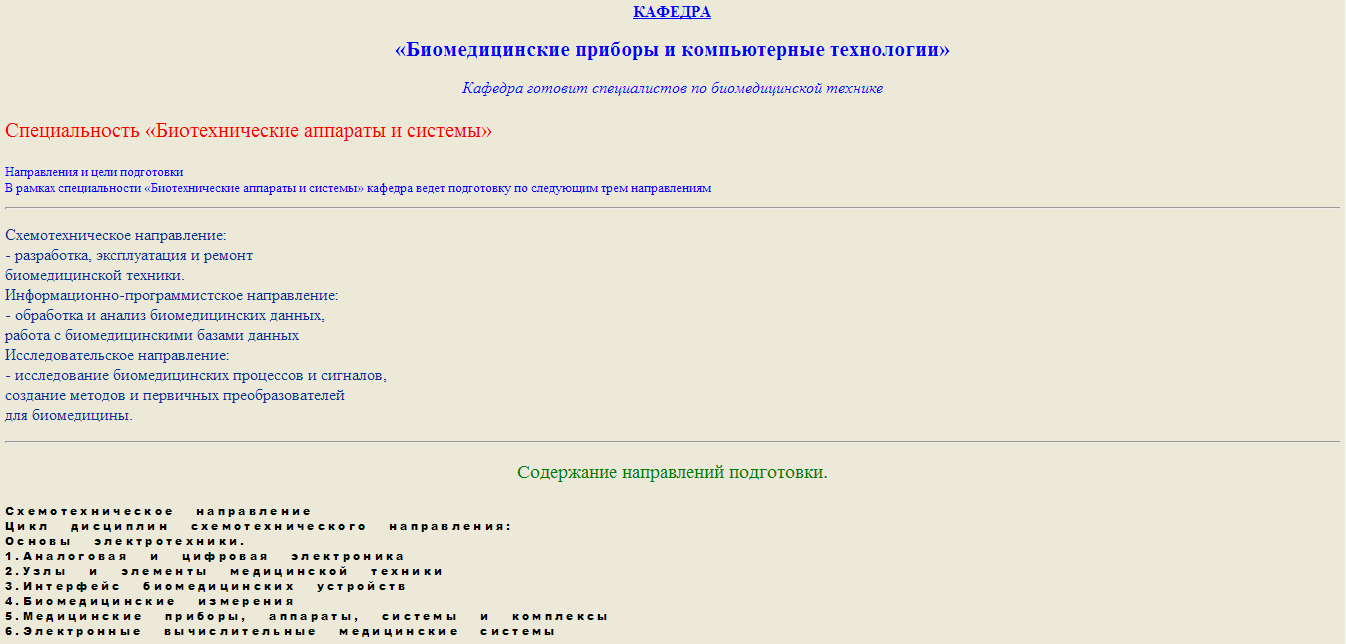
Рис.1.1. Веб-страница документа bmt1-10.html (начало).
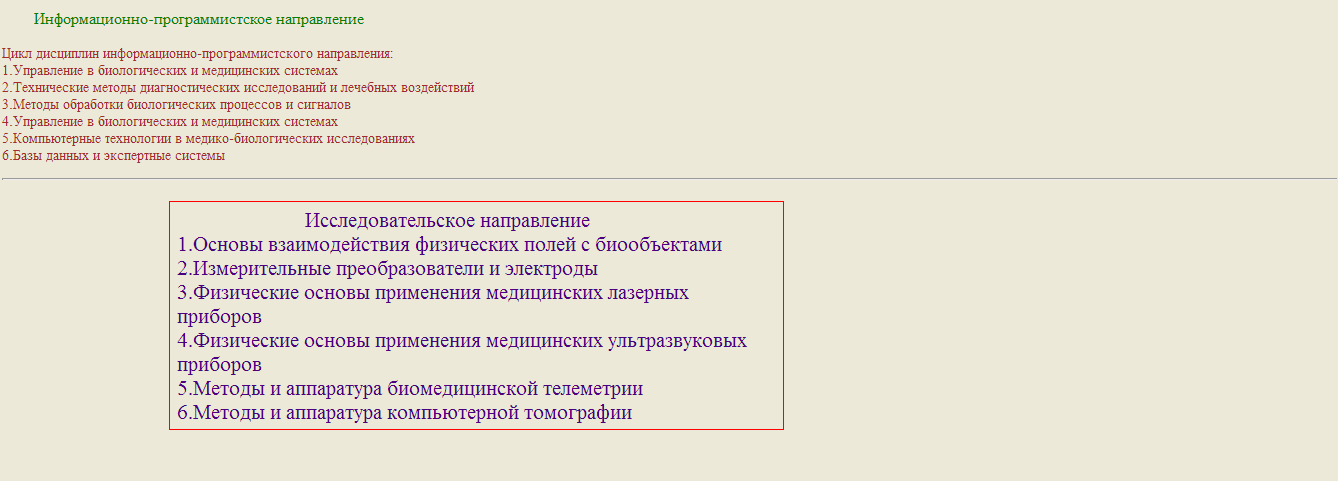
Рис.1.1. Веб-страница документа bmt1-10.html (окончание).
3). Применить стиль «ramka» к последнему абзацу, сохранить результат как файл bmt1-9.html и проверить в браузере.
(<p id="ramka"> … </p>)
Задание 1-10.
1). Применить к блоку текста, помещенному в рамку, атрибуты позиционирования: левая граница 250px, нижняя граница 100px. Cохранить результат как файл как файл bmt1-10.html и проверить в браузере.
(margin-left: 250px, margin-bottom: 100px)
